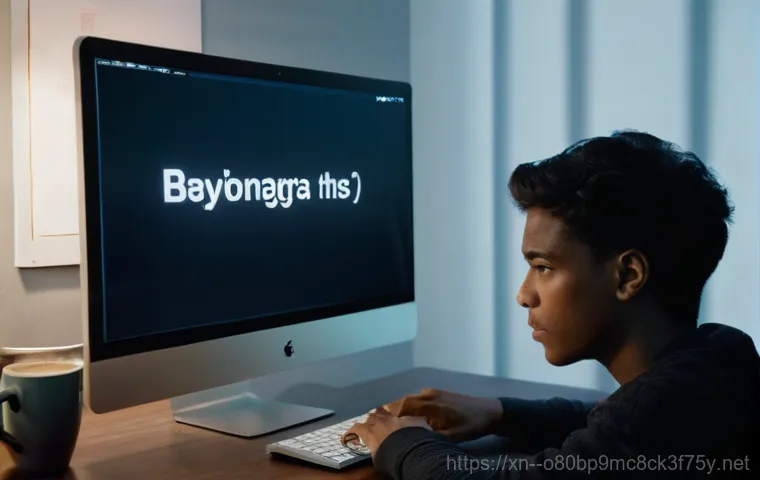원종동 이웃 여러분, 안녕하세요! 컴퓨터 전원을 켰는데 갑자기 ‘BOOTMGR is missing’이라는 섬뜩한 메시지가 뜨면서 화면이 멈춰버린 경험, 다들 한 번쯤 있으실 거예요. 저도 얼마 전 중요한 작업을 앞두고 이 메시지를 보고 정말 아찔했던 기억이 있는데요.
이럴 때 정말 머릿속이 하얘지고, 하필 지금이야 싶어 답답함이 밀려오죠. 디지털 세상에서 컴퓨터는 이제 단순한 기기를 넘어 우리 생활의 필수 파트너잖아요. 그런데 이렇게 갑자기 먹통이 되어버리면 일상이 멈춰버리는 기분마저 드는데요.
오늘은 이런 난감한 상황을 저의 오랜 경험과 노하우를 바탕으로 시원하게 해결해 드릴 꿀팁들을 가득 준비해 봤습니다. 걱정 마세요! 여러분의 소중한 컴퓨터를 다시 정상으로 되돌릴 수 있는 방법, 정확하게 알아보도록 할게요!
컴퓨터가 갑자기 멈칫! BOOTMGR is missing, 대체 왜 그럴까요?

컴퓨터를 켰을 때 검은 화면에 하얀 글씨로 ‘BOOTMGR is missing’이라는 메시지가 뜬다면, 정말 심장이 덜컥 내려앉는 기분이죠. 이 메시지는 윈도우 부팅 관리자(BOOTMGR, Windows Boot Manager)를 찾을 수 없다는 뜻인데요. 윈도우가 시작되려면 이 BOOTMGR이 하드 드라이브에서 운영체제를 제대로 불러와야 하는데, 그 역할을 제대로 수행하지 못하고 있다는 신호예요. 제가 컴퓨터를 만지면서 수도 없이 봤던 오류 중 하나인데요, 가장 흔한 원인으로는 컴퓨터가 엉뚱한 장치로 부팅을 시도하거나, 윈도우 부팅 파일 자체가 손상되었을 때 발생하곤 합니다. 예를 들어 USB나 외장하드를 꽂아둔 채로 컴퓨터를 켜면, 컴퓨터가 그 장치로 부팅을 시도하다가 윈도우 파일이 없으니 ‘BOOTMGR is missing’이라는 오류를 띄우는 거죠. 또, 하드디스크 케이블이 제대로 연결되지 않았거나 하드디스크 자체에 문제가 생겼을 때도 이런 일이 빈번하게 발생한답니다. 제가 예전에 밤새 작업한 중요한 파일을 저장해 둔 하드디스크에서 이 오류가 떠서 정말 식은땀을 흘렸던 기억이 생생해요. 다행히 간단한 조치로 해결했지만, 그 순간의 불안감은 정말 잊히지가 않네요.
부팅 순서가 꼬였을 때
컴퓨터는 여러 저장 장치 중 어떤 것으로 먼저 부팅할지 순서를 정해두는데, 이 순서가 잘못 설정되면 문제가 발생해요. 예를 들어 윈도우가 설치된 하드디스크가 아닌 다른 장치(빈 USB나 다른 데이터용 하드디스크)를 1 순위로 인식하면, 해당 장치에서는 부팅 파일을 찾을 수 없으니 ‘BOOTMGR is missing’ 오류를 띄우게 되는 겁니다. 이런 경우는 바이오스(BIOS)나 UEFI 설정에서 부팅 순서를 바꿔주는 것으로 간단하게 해결될 때가 많아요.
윈도우 부팅 파일 손상 또는 하드디스크 문제
부팅 관리자 파일인 BOOTMGR 자체가 손상되거나, 윈도우 부팅에 필요한 중요한 파일들이 오류로 인해 제대로 작동하지 않을 때도 이 메시지가 나타납니다. 이는 바이러스 감염, 갑작스러운 전원 차단, 윈도우 업데이트 오류 등 다양한 이유로 발생할 수 있어요. 또한, 하드디스크(SSD 포함) 자체에 물리적인 손상이 있거나 데이터 케이블, 전원 케이블이 헐거워지거나 불량일 경우에도 컴퓨터가 하드디스크를 제대로 인식하지 못해 부팅에 실패할 수 있습니다.
당황하지 마세요! 가장 먼저 해볼 수 있는 쉬운 해결책들
‘BOOTMGR is missing’ 오류를 마주했을 때, 괜히 복잡한 것부터 건드리면 더 큰 문제가 생길까 봐 걱정되시죠? 저도 처음엔 그랬어요. 하지만 생각보다 간단한 방법으로 해결되는 경우가 의외로 많답니다! 제가 직접 경험하고 주변 사람들에게도 알려줘서 해결한 ‘초기 진압’ 꿀팁들을 먼저 시도해 보세요. 일단 컴퓨터의 모든 전원을 끈 다음, 잠시 기다렸다가 다시 켜보는 것만으로도 해결되는 경우가 있어요. 가끔은 시스템이 일시적으로 꼬인 것이었을 수도 있거든요. 만약 단순히 재부팅하는 것만으로는 해결되지 않는다면, 컴퓨터에 연결된 모든 외부 장치를 빼고 다시 부팅을 시도해봐야 합니다. USB 메모리, 외장하드, CD/DVD 등 부팅에 불필요한 장치들이 있다면 컴퓨터가 그걸 주 부팅 장치로 착각해서 오류를 낼 수 있거든요. 저도 예전에 급하게 친구에게 받은 자료가 담긴 USB를 깜빡하고 꽂아둔 채로 컴퓨터를 켰다가 이 오류를 만났던 적이 있었어요. USB만 뺐더니 언제 그랬냐는 듯이 정상 부팅되어서 정말 허탈하게 웃었던 기억이 나네요. 이처럼 사소한 것들이 큰 문제를 일으킬 때가 많으니, 이 초기 진압 단계는 꼭 놓치지 말고 시도해 보셔야 합니다!
간단한 재부팅과 외부 장치 분리
가장 기본적이면서도 효과적인 방법은 바로 컴퓨터를 완전히 껐다가 다시 켜는 것입니다. 전원 버튼을 길게 눌러 강제로 종료한 후 몇 분 뒤에 다시 켜보세요. 그래도 해결되지 않는다면, 컴퓨터 본체에 연결된 모든 USB 장치(마우스, 키보드는 제외), 외장하드, CD/DVD 드라이브에 삽입된 미디어 등을 모두 제거한 상태로 다시 한 번 부팅을 시도합니다.
하드디스크 케이블 점검하기
컴퓨터 본체를 열고 하드디스크(또는 SSD)에 연결된 SATA 케이블과 전원 케이블이 헐겁지 않은지, 완전히 결착되어 있는지 확인해 보세요. 혹시 케이블이 낡았거나 손상된 것 같다면, 여분의 새 케이블로 교체해 보는 것도 좋은 방법입니다. 저도 한 번은 오래된 케이블이 미세하게 접촉 불량이라서 문제가 생겼던 적이 있었는데, 새 케이블로 바꾸니 거짓말처럼 잘 작동하더라고요.
| 초기 진단 & 해결 팁 | 내용 | 체크 포인트 |
|---|---|---|
| 재부팅 | 컴퓨터 전원을 완전히 껐다가 다시 켜기 | CTRL+ALT+DEL 또는 전원 버튼 길게 누르기 |
| 외부 장치 분리 | USB, 외장하드, CD/DVD 등 제거 후 부팅 | 부팅에 불필요한 모든 장치 |
| 케이블 점검 | 하드디스크 SATA 및 전원 케이블 연결 상태 확인 | 헐거움, 손상 여부, 교체 고려 |
| 부팅 순서 확인 | BIOS/UEFI에서 부팅 1 순위 장치 확인 및 변경 | 윈도우가 설치된 드라이브 |
숨겨진 설정 찾기: BIOS/UEFI에서 부팅 순서 바로잡기
앞서 말씀드렸듯이, 컴퓨터가 엉뚱한 저장 장치로 부팅을 시도할 때 ‘BOOTMGR is missing’ 오류가 발생할 수 있는데요. 이럴 때는 컴퓨터의 ‘뇌’라고 할 수 있는 BIOS(또는 최신 시스템의 UEFI) 설정에 들어가서 부팅 순서를 올바르게 맞춰주는 작업이 필요합니다. 이게 처음엔 좀 어렵게 느껴질 수 있지만, 제가 알려드리는 대로 차근차근 따라 하면 누구나 쉽게 할 수 있어요. 컴퓨터를 켜자마자 F2, Del, F10, Esc 등 제조사마다 다른 특정 키를 빠르게 연타해서 BIOS/UEFI 화면으로 진입해야 해요. 이게 타이밍이 좀 중요해서 처음에는 몇 번 실패할 수도 있지만, 좌절하지 말고 꾸준히 시도하면 언젠가는 성공한답니다! 제 지인 중 한 분은 이 키 누르는 타이밍을 못 맞춰서 한참을 고생하시다가 결국 제가 직접 가서 대신 눌러드렸더니 바로 성공했던 웃지 못할 에피소드도 있어요. 그만큼 익숙해지면 정말 별거 아니라는 거죠. 일단 진입에 성공하면 ‘Boot’ 또는 ‘Boot Order’ 같은 메뉴를 찾아서 윈도우가 설치된 하드디스크(보통 SSD나 HDD 이름이 직접 표시됩니다)를 가장 첫 번째 부팅 장치로 설정해 주면 됩니다. 이 과정만으로도 많은 ‘BOOTMGR is missing’ 오류가 해결되니, 꼭 시도해 보시길 강력히 추천해요!
BIOS/UEFI 진입 방법
컴퓨터 제조사나 메인보드 모델에 따라 BIOS/UEFI로 진입하는 키가 다릅니다. 일반적으로 전원을 켜자마자 Delete(Del) 키나 F2 키를 연타하면 진입할 수 있어요. 그 외에 F1, F10, F12, Esc 키를 사용하는 경우도 있으니, 자신의 컴퓨터에 맞는 키를 미리 알아두면 좋습니다.
올바른 부팅 순서 설정하기
BIOS/UEFI 화면에 진입하면 ‘Boot’, ‘Boot Order’, ‘Boot Sequence’ 등의 메뉴를 찾아 이동합니다. 여기서 ‘Boot Option #1’ 또는 ‘First Boot Device’를 윈도우가 설치된 하드디스크(SSD)로 설정해야 합니다. 보통 해당 드라이브의 모델명이나 ‘Windows Boot Manager’라는 이름으로 표시됩니다. 설정 변경 후에는 반드시 ‘Save and Exit’ 또는 ‘F10’ 키를 눌러 변경 사항을 저장하고 재부팅해야 합니다.
내 컴퓨터 속 연결선, 괜찮은 건가요? 물리적 점검
컴퓨터 내부를 들여다보는 게 부담스러울 수 있지만, ‘BOOTMGR is missing’ 오류가 물리적인 연결 문제 때문에 발생하는 경우도 많아요. 제가 종종 고객분들의 컴퓨터를 수리하러 원종동 주변으로 출장 갔을 때, 의외로 간단하게 해결되는 경우가 바로 이 케이블 문제 때문이었어요. 예를 들어 이사 후 컴퓨터를 다시 설치했거나, 본체 내부 청소를 한 후에 이런 오류가 뜬다면 하드디스크(SSD 포함)에 연결된 케이블을 먼저 의심해봐야 합니다. 데이터가 오가는 SATA 케이블과 전원을 공급하는 파워 케이블, 이 두 가지가 제대로 연결되어 있는지 확인하는 게 중요해요. 겉으로 보기엔 멀쩡해 보여도 미세하게 헐거워져 있거나, 케이블 자체에 단선 같은 문제가 생겼을 수도 있거든요. 저도 예전에 갑자기 컴퓨터가 먹통이 돼서 내부를 열어보니, SATA 케이블 한쪽이 살짝 빠져있던 경험이 있습니다. 그냥 다시 꾹 눌러 끼웠더니 바로 해결됐지 뭐예요! 괜히 겁먹지 말고, 안전하게 전원을 차단한 후 본체 옆면을 열어서 조심스럽게 케이블 상태를 확인해 보는 건 충분히 해볼 만한 가치가 있는 작업입니다.
SATA 케이블과 전원 케이블 확인
컴퓨터 본체를 열고 메인보드와 하드디스크를 연결하는 SATA 데이터 케이블, 그리고 파워서플라이에서 하드디스크로 연결되는 전원 케이블이 단단히 고정되어 있는지 확인하세요. 이 케이블들은 생각보다 쉽게 헐거워지거나 손상될 수 있습니다. 특히 오래 사용했거나 자주 본체를 여닫았다면 더욱 그렇죠.
케이블 교체로 문제 해결 시도
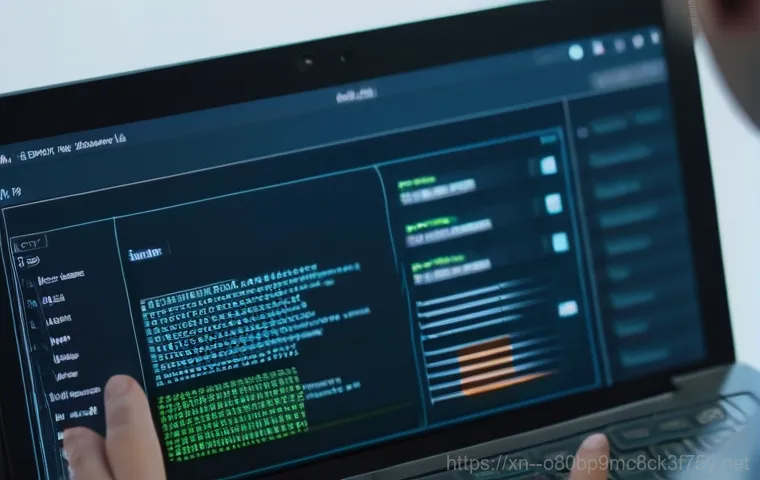
만약 케이블이 육안으로 보기에 손상되었거나, 아무리 다시 연결해도 문제가 해결되지 않는다면 새 케이블로 교체해 보는 것이 좋습니다. SATA 케이블은 가격이 저렴하고 교체하기도 비교적 쉽기 때문에, 혹시 모를 케이블 불량 가능성을 배제하기 위해 한 번쯤 시도해 볼 만한 방법이에요. 저렴한 비용으로 큰 문제를 해결할 수도 있으니 꼭 염두에 두세요.
윈도우가 제공하는 SOS 기능: 복구 환경 활용법
간단한 재부팅이나 케이블 점검, BIOS 설정 변경으로도 ‘BOOTMGR is missing’ 오류가 해결되지 않는다면, 이제 윈도우가 제공하는 좀 더 심화된 복구 기능을 활용해볼 차례입니다. 윈도우 설치 USB나 복구 디스크가 있다면 마치 컴퓨터 의사처럼 문제를 진단하고 치료할 수 있어요. 이게 일반적인 부팅 상태가 아니라 ‘윈도우 복구 환경(WinRE)’이라는 특별한 모드에서 진행되기 때문에, 평소에 접하지 못했던 메뉴들이 나와서 처음엔 좀 당황스러울 수 있습니다. 하지만 제 경험상, 이 방법으로 해결되는 경우가 정말 많았어요. 특히 윈도우 업데이트 후에 문제가 생겼거나, 알 수 없는 이유로 부팅 파일이 손상된 경우에 유용하죠. 저는 이 복구 환경에 들어가서 ‘시동 복구’를 시도하거나, 직접 명령 프롬프트(CMD)를 열어 부팅 관련 명령어를 입력해 문제를 해결했던 경험이 많아요. 마치 컴퓨터의 부팅 설계를 다시 해주는 것과 같다고 생각하시면 됩니다. 조금 복잡해 보일 수 있지만, 차근차근 단계를 따라 하면 여러분도 충분히 해낼 수 있습니다.
윈도우 설치 미디어로 복구 환경 진입
윈도우 설치 USB나 DVD가 있다면, 그것으로 컴퓨터를 부팅하세요. 부팅 시 ‘아무 키나 누르세요’ 메시지가 뜨면 키를 누르고, 언어 선택 후 다음 화면에서 좌측 하단의 ‘컴퓨터 복구’를 선택하면 윈도우 복구 환경으로 진입할 수 있습니다. 설치 미디어가 없다면 다른 정상적인 컴퓨터에서 윈도우 설치 미디어를 만들어 두는 것이 좋습니다.
시동 복구 및 부팅 구성 데이터 재구축
복구 환경에 진입하면 ‘문제 해결’> ‘고급 옵션’으로 이동한 뒤, ‘시동 복구’를 먼저 시도해 보세요. 윈도우가 스스로 문제를 진단하고 해결을 시도합니다. 만약 시동 복구로 해결되지 않는다면 ‘명령 프롬프트’를 선택하여 다음 명령어를 순서대로 입력합니다.
bootrec /FixMbrbootrec /FixBootbootrec /RebuildBcd
이 명령어들은 손상된 마스터 부트 레코드(MBR)를 복구하고, 부트 섹터를 새로 작성하며, 부팅 구성 데이터(BCD)를 재구축하여 부팅 문제를 해결하는 데 도움을 줍니다. 제가 이 명령어들을 활용해서 여러 번 BOOTMGR 오류를 해결했던 기억이 납니다. 마치 컴퓨터의 잊어버린 길을 다시 알려주는 것과 같다고 할까요?
그래도 안 된다면? 전문가의 도움이 필요한 순간, 하드웨어 진단
앞서 알려드린 모든 방법을 시도해 봤는데도 여전히 ‘BOOTMGR is missing’ 오류가 해결되지 않는다면, 이때는 하드웨어적인 문제일 가능성이 커요. 솔직히 이때부터는 일반 사용자가 직접 해결하기에는 좀 어려운 단계라고 말씀드리고 싶어요. 제 경험상, 이런 경우엔 하드디스크 자체의 고장이거나 메인보드 같은 주요 부품에 문제가 생겼을 때가 많았습니다. 특히 하드디스크에서 ‘딸깍딸깍’ 하는 규칙적인 소리가 나거나, 드드득 하는 긁히는 소리가 들린다면 물리적인 손상일 가능성이 매우 높아요. 이런 소리가 나기 시작하면 더 이상 전원을 넣지 않고 전문 업체에 문의하는 것이 데이터 복구를 위해서도 현명한 선택입니다. 저도 가끔 이런 증상으로 찾아오신 원종동 주민분들의 컴퓨터를 보면, 마음이 아프면서도 ‘이건 내가 할 수 있는 영역이 아니구나’라고 느낄 때가 있어요. 무리하게 해결하려다가 소중한 데이터까지 잃게 될 수도 있으니, 이럴 땐 주저하지 말고 전문가의 도움을 받는 것이 중요합니다.
하드디스크 물리적 고장 진단
컴퓨터 전원을 켰을 때 하드디스크에서 평소와 다른 소음이 들린다면, 이는 물리적 고장의 신호일 수 있습니다. ‘딸깍딸깍’, ‘드드득’ 같은 소리는 하드디스크의 헤드가 손상되었을 가능성을 시사해요. 이런 경우에는 무리하게 전원을 켜고 끄는 것을 반복하기보다, 데이터 복구 전문 업체에 문의하여 데이터 손실을 최소화하는 것이 가장 중요합니다.
윈도우 재설치 또는 하드웨어 교체 고려
모든 소프트웨어적인 복구 시도가 실패했고, 하드디스크에서 특별한 소음은 없지만 여전히 부팅이 안 된다면, 윈도우를 새로 설치하거나 하드디스크를 교체해야 할 수도 있습니다. 윈도우를 새로 설치하기 전에는 반드시 중요한 데이터를 백업해두는 것이 좋습니다. 만약 하드디스크 불량이 의심된다면 새로운 하드디스크로 교체 후 윈도우를 다시 설치하는 것이 근본적인 해결책이 될 수 있습니다. 이 과정이 부담스럽다면, 주저하지 마시고 전문 컴퓨터 수리점을 찾아 상담받아보시길 권해드립니다.
글을마치며
자, 원종동 이웃 여러분! 오늘은 저와 함께 ‘BOOTMGR is missing’이라는 깜짝 놀랄 만한 오류 메시지에 맞서는 다양한 방법들을 알아봤는데요. 어떠셨나요? 사실 컴퓨터 문제가 생기면 당황부터 되지만, 차근차근 단계별로 접근하면 의외로 쉽게 해결되는 경우가 많다는 걸 느끼셨을 거예요. 제가 직접 겪고 해결해온 노하우들이 여러분께 작은 도움이 되었기를 진심으로 바랍니다. 컴퓨터는 우리 삶의 동반자이니, 작은 문제에도 좌절하지 마시고 오늘 배운 꿀팁들을 꼭 활용해 보세요. 여러분의 디지털 라이프가 언제나 즐겁고 순조롭기를 응원합니다!
알아두면 쓸모 있는 정보
1. 정기적인 데이터 백업은 필수 중의 필수입니다! 컴퓨터는 언제 어떤 이유로든 고장 날 수 있는 전자기기예요. 저도 중요한 자료를 백업하지 않았다가 날려버리고 밤잠 설치며 후회했던 경험이 있는데요. ‘BOOTMGR is missing’ 같은 부팅 오류가 발생하면 윈도우 재설치가 필요할 수도 있고, 최악의 경우 하드디스크가 손상되어 데이터를 잃을 수도 있습니다. 소중한 사진, 문서, 작업 파일들을 미리 클라우드 서비스나 외장하드에 백업해 두는 습관을 들이세요. 나중에 후회할 일 만들지 말고 지금 당장 시작하는 것이 좋습니다. 정말 강조해도 지나치지 않아요.
2. 컴퓨터 내부 청소와 케이블 점검은 주기적으로 해주세요. 컴퓨터 내부에 먼지가 쌓이면 발열이 심해져 부품 수명을 단축시키고 오작동의 원인이 될 수 있습니다. 또한, 앞서 설명드렸듯이 하드디스크 케이블 등이 헐거워지거나 손상될 수도 있고요. 6 개월에서 1 년에 한 번 정도는 전문가에게 맡기거나, 자신 있다면 직접 본체를 열어 에어 스프레이 등으로 먼지를 제거하고 모든 케이블이 단단히 연결되어 있는지 확인해주는 것이 좋습니다. 이 작은 습관이 큰 고장을 막아줄 수 있답니다.
3. 알 수 없는 오류 메시지는 즉시 검색해보세요. 컴퓨터에서 생소한 오류 메시지가 떴을 때 당황하지 말고, 스마트폰으로라도 즉시 검색해 보세요. 저처럼 많은 IT 블로거나 커뮤니티에서 해결책을 제시하고 있을 가능성이 높습니다. 물론 검증되지 않은 정보는 주의해야 하지만, 기본적인 오류 진단과 해결 방법을 찾는 데는 매우 유용합니다. ‘BOOTMGR is missing’ 같은 비교적 흔한 오류는 대부분 쉽게 해결책을 찾을 수 있을 거예요.
4. 윈도우 복구 디스크 또는 설치 USB는 미리 만들어 두세요. ‘BOOTMGR is missing’과 같은 부팅 오류가 발생했을 때, 윈도우 복구 환경으로 진입하려면 윈도우 설치 미디어가 필요합니다. 컴퓨터가 정상 작동할 때 미리 윈도우 설치 USB를 만들어 두면 나중에 큰 도움이 됩니다. 마이크로소프트 공식 홈페이지에서 윈도우 미디어 생성 도구를 다운로드하여 쉽게 만들 수 있으니, 아직 없으시다면 꼭 하나 준비해 두시길 강력히 권장합니다. 비상시에 정말 요긴하게 쓰일 거예요.
5. 컴퓨터는 소모품임을 인지하고 너무 오래된 부품은 교체를 고려하세요. 아무리 관리를 잘해도 컴퓨터 부품은 시간이 지나면 노후화되고 고장 날 수밖에 없습니다. 특히 하드디스크 같은 저장 장치는 수명이 있고, 갑작스러운 고장으로 이어질 수 있어요. 오래된 하드디스크나 SSD는 새것으로 교체해주는 것이 안정적인 컴퓨터 사용에 도움이 됩니다. 비용이 들더라도 미리 교체하여 불안정한 시스템 때문에 스트레스받는 것보다 훨씬 나은 선택일 수 있습니다.
중요 사항 정리
여러분, ‘BOOTMGR is missing’ 오류를 만났을 때 기억해야 할 가장 중요한 것들을 다시 한번 짚어 드릴게요. 첫째, 절대로 당황하지 않는 것이 중요합니다. 대부분의 경우 간단한 조치로 해결될 수 있으니 침착하게 대응하는 것이 문제를 더 키우지 않는 첫걸음이에요. 둘째, 문제를 해결하는 데 있어서 가장 먼저 시도해야 할 것은 역시나 ‘기본 중의 기본’인 재부팅과 불필요한 외부 장치 분리입니다. 의외로 많은 오류가 여기서 해결될 때가 많으니 꼭 기억하세요. 셋째, BIOS/UEFI 설정에서 부팅 순서를 올바르게 설정하는 것이 매우 중요합니다. 윈도우가 설치된 하드디스크가 1 순위로 되어 있는지 확인하는 것만으로도 오류를 해결할 수 있습니다. 넷째, 본체 내부의 SATA 및 전원 케이블 연결 상태를 직접 확인해보는 것도 잊지 마세요. 헐거워진 케이블 하나가 컴퓨터 전체를 멈추게 할 수도 있거든요. 마지막으로, 위에 제시된 방법들로도 해결이 되지 않는다면, 무리하게 진행하기보다는 원종동 인근의 전문 컴퓨터 수리점이나 데이터 복구 전문가에게 도움을 요청하는 것이 현명한 선택입니다. 소중한 여러분의 컴퓨터와 데이터를 안전하게 지키는 것이 가장 중요하니까요!
자주 묻는 질문 (FAQ) 📖
질문: 컴퓨터를 켰는데 ‘BOOTMGR is missing’ 메시지가 뜨는 건 정확히 어떤 상황이고, 왜 이런 에러가 발생하는 건가요?
답변: 아, 이 메시지 정말 당황스럽죠! 저도 처음 봤을 때는 ‘이게 무슨 말이지?’ 하면서 식은땀을 흘렸던 기억이 생생합니다. 쉽게 설명해 드리자면, ‘BOOTMGR’은 컴퓨터가 윈도우 운영체제를 부팅하는 데 필요한 아주 중요한 파일이에요.
컴퓨터가 전원을 켜고 제일 먼저 이 파일을 찾아야 하는데, ‘missing’이라는 건 이 파일을 찾을 수 없다는 뜻이거든요. 즉, 윈도우를 제대로 시작하지 못하고 길을 잃어버린 상황이라고 보시면 됩니다. 이런 에러가 발생하는 원인은 몇 가지가 있는데요.
가장 흔하게는 윈도우 부팅 파일 자체가 손상되었을 때 발생해요. 마치 자동차 시동을 걸 때 필요한 핵심 부품이 고장 난 것과 같죠. 갑작스러운 전원 차단이나 악성 코드 감염 때문에 파일이 손상될 수 있고요.
또 다른 주요 원인은 하드디스크(HDD)나 SSD 같은 저장 장치에 문제가 생겼을 때입니다. 제가 예전에 사용하던 컴퓨터도 부팅 에러 때문에 고생했는데, 결국은 하드디스크가 수명이 다해가고 있었던 거더라고요. 저장 장치가 물리적으로 고장 나거나, 연결 케이블이 헐거워져도 이런 메시지를 보게 될 수 있습니다.
가끔은 컴퓨터에 새로운 장치(USB, 외장하드 등)를 연결했거나 바이오스(BIOS) 설정에서 부팅 순서가 잘못 지정되었을 때도 이런 오류가 발생할 수 있으니, 여러 가능성을 염두에 두셔야 해요.
질문: ‘BOOTMGR is missing’ 에러가 떴을 때, 제가 집에서 바로 시도해 볼 수 있는 방법이 있을까요?
답변: 물론이죠! 제가 컴퓨터 문제로 스트레스받는 이웃분들을 위해 몇 가지 ‘응급처치’ 방법을 알려드릴게요. 저도 이런 에러를 만나면 일단 이것부터 시도해 봅니다.
첫 번째는 바이오스(BIOS) 또는 UEFI 설정에 들어가서 부팅 순서를 확인하는 거예요. 컴퓨터를 켜자마자 F2, Del, F10 등 제조사마다 다른 키를 연타하면 바이오스 화면으로 진입할 수 있습니다. 여기서 ‘Boot’ 메뉴로 가서 윈도우가 설치된 하드디스크나 SSD가 첫 번째 부팅 장치로 설정되어 있는지 확인하고, 아니라면 바꿔주세요.
가끔은 USB나 다른 장치로 부팅 순서가 바뀌어서 생기는 아주 간단한 문제일 때가 많아요. 두 번째는 최근에 연결한 외부 장치들을 모두 제거하고 다시 부팅해 보는 겁니다. 새로운 USB 드라이브나 외장하드가 부팅 과정에 혼란을 줄 때도 있거든요.
세 번째는 윈도우 설치 미디어(USB 또는 DVD)가 있다면 복구 모드를 시도해 보는 거예요. 설치 미디어를 넣고 컴퓨터를 부팅한 다음, ‘컴퓨터 복구’ 옵션을 선택해서 ‘시작 문제 해결’이나 ‘명령 프롬프트’를 통해 부팅 관련 명령어를 입력해 볼 수 있습니다. , , 같은 명령어들이 도움이 될 수 있는데, 이건 조금 전문적인 과정이라 신중하게 접근하셔야 해요.
제가 직접 해봤을 때는 이 방법으로 해결된 경우도 많았지만, 잘못하면 더 복잡해질 수도 있다는 점은 꼭 기억해 주세요!
질문: 제가 알려주신 자가 해결 방법을 시도해 봤는데도 안 돼요. 이럴 땐 언제 전문가의 도움을 받는 게 가장 좋을까요? 원종동에서 괜찮은 곳도 추천해 주실 수 있나요?
답변: 네, 정말 안타깝지만 자가 해결이 어려운 상황이라면 주저하지 마시고 전문가의 도움을 받는 게 가장 현명합니다. 제가 직접 여러 번 겪어보니, 괜히 혼자서 씨름하다가 시간만 낭비하고 더 큰 문제로 이어지는 경우도 있더라고요. 특히 다음과 같은 경우에는 꼭 전문가에게 맡기시는 게 좋아요.
첫째, 위에 알려드린 기본적인 부팅 순서 확인이나 외부 장치 제거만으로는 해결되지 않을 때. 이건 부팅 파일 손상이 심하거나 저장 장치 자체의 물리적인 문제일 가능성이 높습니다. 둘째, 컴퓨터 안에 정말 중요한 개인 파일이나 업무 데이터가 들어있을 때.
잘못 건드리면 소중한 데이터를 영영 잃어버릴 수도 있거든요. 데이터 복구는 단순한 부팅 오류 해결과는 차원이 다른 전문적인 기술을 요구합니다. 제가 아는 지인 중에도 중요한 논문 파일 날린 분이 계셔서 정말 안타까웠어요.
셋째, 윈도우 설치 미디어를 이용한 복구 과정이 너무 어렵게 느껴지거나, 시도했지만 여전히 해결되지 않을 때입니다. 이럴 땐 내부 하드웨어 점검이나 윈도우 재설치, 또는 부팅 섹터 재구성과 같은 고급 작업이 필요할 수 있어요. 원종동 이웃분들을 위해 제가 아는 정보들을 좀 드릴게요.
우리 동네에는 컴퓨터 수리 전문점들이 몇 군데 있는데, ‘동네형컴퓨터’나 ‘컴메딕 컴퓨터제작 및수리’ 같은 곳들이 이런 ‘BOOTMGR is missing’ 같은 부팅 오류나 윈도우 설치 문제, 그리고 데이터 복구 같은 서비스를 전문적으로 처리해 주시는 걸로 알고 있어요.
저도 급할 때 몇 번 도움을 받은 적이 있는데, 신속하고 정확하게 문제를 해결해 주셔서 정말 든든했습니다. 특히 데이터 복구는 정말 신뢰할 수 있는 곳에 맡겨야 하니, 이런 전문가에게 상담해 보시는 게 좋습니다. 혼자서 너무 애쓰지 마시고, 전문가의 손길을 빌려 여러분의 소중한 컴퓨터를 다시 건강하게 만들어 주세요!